Cómo copiar texto directamente desde un cuadro de diálogo de Windows
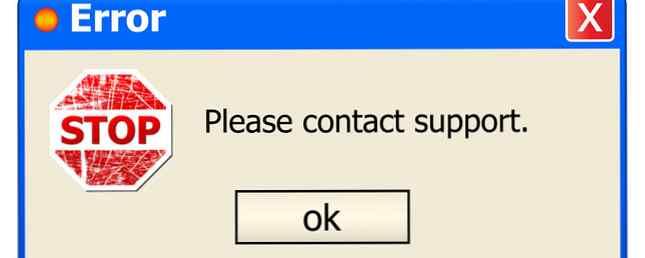
A veces, Windows le lanza un cuadro de diálogo con un mensaje de error. 10 errores tontos del usuario de Windows que realmente sucedieron 10 errores tontos del usuario de Windows que realmente sucedieron Trabajar en el soporte técnico es difícil. Las habilidades de resolución de problemas y la paciencia son las piedras angulares de este oficio. Pero incluso los profesionales de soporte técnico más experimentados tendrían problemas con estos errores inusuales y, en ocasiones, increíbles. Leer más que es bastante largo. Si desea copiar el texto Cómo copiar y pegar incluso más rápido en Word Cómo copiar y pegar incluso más rápido en Word ¿Copia y pega en Word todo el tiempo? Aquí hay una manera más rápida de obtener el mismo resultado. Lea más y busque el código de error en Google Access. Configuraciones ocultas de Android con la aplicación Google Settings. Acceda a configuraciones ocultas de Android con la aplicación Google Settings. Mucha gente ni siquiera sabe que tiene la aplicación Google Settings en su teléfono. Tienes un gran control sobre tu dispositivo! Lee más, estás fuera de suerte, ya que Windows no te lo permitirá. Sin embargo, puede hacerlo si descarga un pequeño programa portátil 100 aplicaciones portátiles para su memoria USB para Windows y macOS 100 aplicaciones portátiles para su memoria USB para Windows y las aplicaciones portátiles macOS le permiten llevar su software favorito a cualquier lugar a través de una unidad flash o nube. almacenamiento. Aquí hay 100 de ellos para cubrir todas sus necesidades, desde juegos hasta editores de imágenes. Leer más llamado Textificar Eso hace que estas cajas sean seleccionables.
No solo los cuadros de error se pueden seleccionar con este programa. Casi cualquier bit de texto que aparezca en cualquier lugar de Windows funcionará.
Para usar el programa, solo diríjase a este sitio web y descargue el archivo .ZIP gratuito. Se abrirá un pequeño programa que le permitirá cambiar el acceso directo que utilizará para seleccionar con Textify. Por defecto, es Mayús + ratón medio, pero si está usando una computadora portátil, puede cambiarla a cualquier otro método abreviado relacionado con el mouse (Mayús + clic izquierdo, Alt + Mayús + clic derecho, etc.).

¡Eso es! ¡Ahora no hay texto en Windows que no puedas seleccionar! Y esto funcionará en casi todas las versiones de Windows sin instalar nada.!
¿Alguna vez has encontrado texto que no puedes seleccionar en Windows? ¿Cómo resolviste el problema? Háganos saber en los comentarios.!
Crédito de la imagen: Andrei Marincas a través de ShutterStock


